-
wd2007办公软件一键安装教程
- 2016-09-30 05:03:53 来源:windows10系统之家 作者:爱win10
wd2007办公软件一键安装教程是什么,现在很多人使用Microsoft Office 2007软件,但不是很多网友是不会安装wd2007办公软件,也从来没有自己亲自动手安装过,那么就让系统之家小编告诉你安装办公软件方法。
先去网上搜索MicrosoftOffice2007下载一个到自己的电脑,进行安装wd2007办公软件。
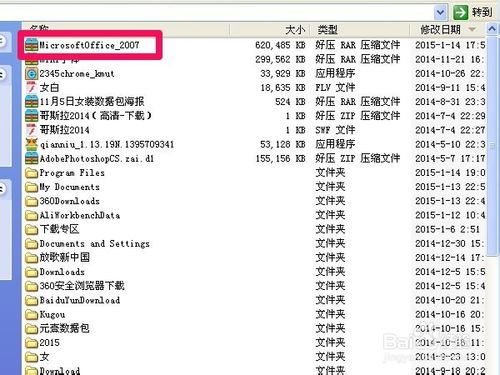
然后用压缩软件解压出来
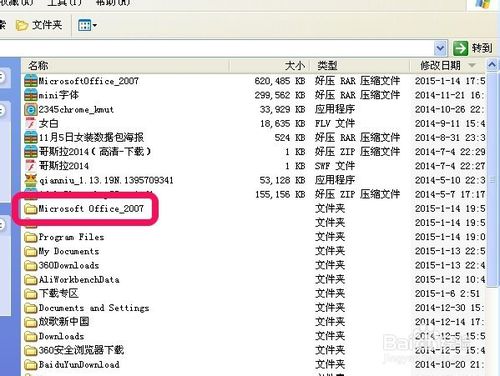
打开MicrosoftOffice2007文件夹,找到setup.exe安装文件,双击它进行安装。
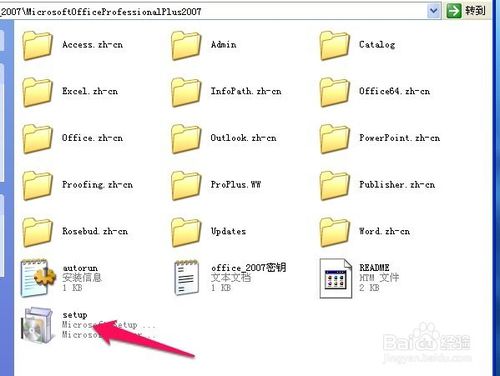
开始安装前会弹出一个“输入你的产品密钥”窗口,没有产品密钥是无法安装的
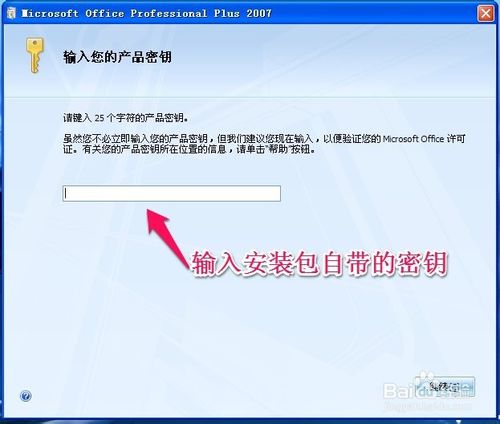
再打开MicrosoftOffice2007文件夹,找到“office 2007密钥”文件并打开它
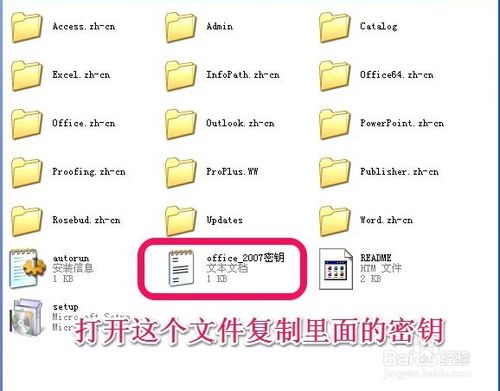
然后复制记事本文件里的密钥
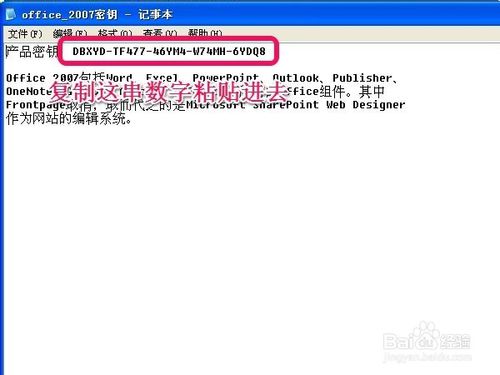
粘贴到密钥框里,同时后面会出现一个绿色“勾“。 如果没有出来绿色的”勾“,说明密钥不正确。 也可自己去百度搜索一个密钥。点击右下角的“继续”
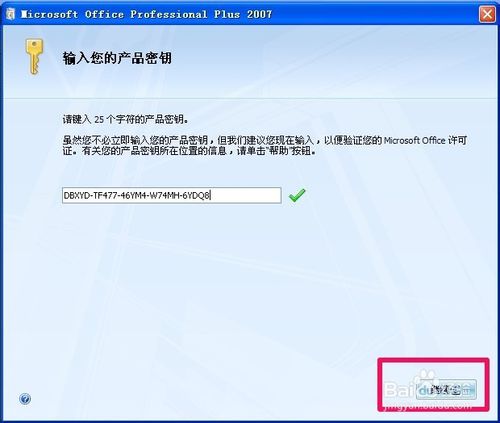
弹出一个”选择所需的安装“窗口,选择”自定义“
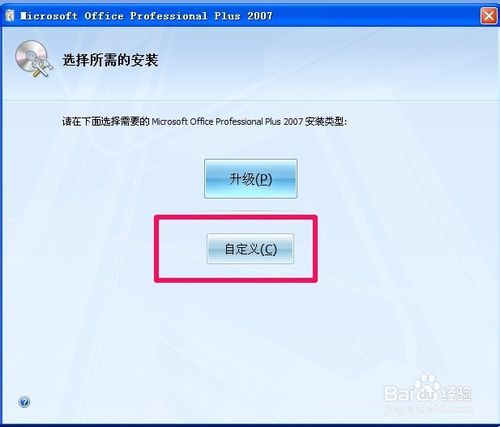
选择”保留所有早期版本“ 然后点击右下角的”立即安装“ 开始安装。安装过程大概10分钟左右
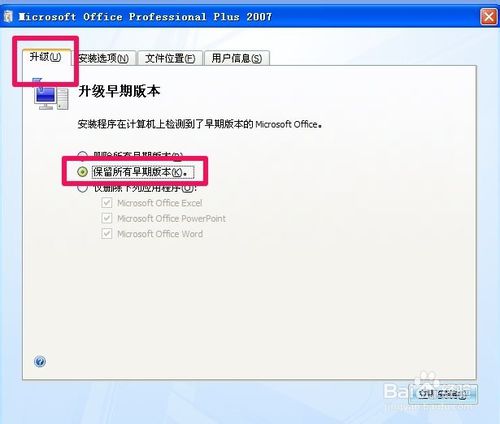
安装中的画面
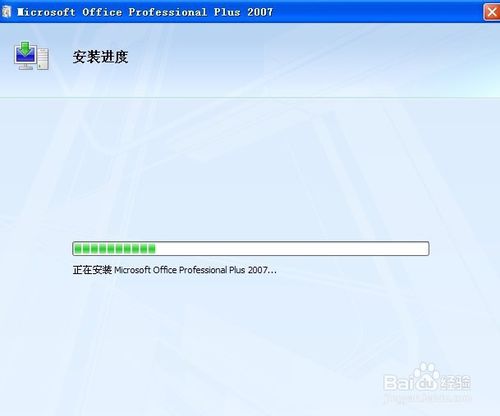
已经成功安装。就可以在windowsxpsp3系统使用这个软件了!

综上所述,这就是系统之家小编给你们带来的wd2007办公软件一键安装教程了,碰到朋友给自己发的Word文档 、Excel表格、打不开,提示版本过低要安装更新的版本时候,就可以参考系统之家小编这个安装wd2007办公软件方法了!
猜您喜欢
- 深度技术win7最新下载2017-04-25
- xp怎么进入安全模式,小编告诉你怎么进..2017-11-07
- 小编告诉你安装win7系统2017-08-18
- 电脑突然蓝屏怎么解决2020-07-26
- 研习win7系统更新win10系统的方法..2019-07-18
- 三星笔记本win7系统网络连接后出现多..2015-03-30
相关推荐
- windows7繁体旗舰版教程 2017-01-18
- win10 u盘升级的方法 2016-10-07
- windows7激活分区不可用怎么操作.. 2022-12-25
- 硬盘坏道检测工具,小编告诉你硬盘坏道.. 2018-05-21
- 查看64位的系统方法 2017-04-26
- 如何屏蔽网站,小编告诉你电脑怎样屏蔽.. 2018-08-10





 系统之家一键重装
系统之家一键重装
 小白重装win10
小白重装win10
 电脑公司 ghost xp_sp3 稳定装机版 2017.08
电脑公司 ghost xp_sp3 稳定装机版 2017.08 冰鼬浏览器 v111.0.0免费版
冰鼬浏览器 v111.0.0免费版 电脑公司ghost Win7系统下载64位纯净版1809
电脑公司ghost Win7系统下载64位纯净版1809 2013网盘搜索神器v1.0下载(各大网盘资源搜索神器)
2013网盘搜索神器v1.0下载(各大网盘资源搜索神器) 地球村浏览器
地球村浏览器  快乐码字v1.9.7官方下载(码字练习软件)
快乐码字v1.9.7官方下载(码字练习软件) 小白系统ghos
小白系统ghos My Watermark
My Watermark 电脑公司ghos
电脑公司ghos 雨林木风win1
雨林木风win1 CoolUtils To
CoolUtils To QvodPla<x>ye
QvodPla<x>ye 深度技术Ghos
深度技术Ghos 电脑公司ghos
电脑公司ghos 系统之家Ghos
系统之家Ghos 萝卜家园win1
萝卜家园win1 雨林木风Ghos
雨林木风Ghos 粤公网安备 44130202001061号
粤公网安备 44130202001061号